Inserir una plantilla de correu electrònic
Si heu creat anteriorment una plantilla de correu electrònic, podeu utilitzar-la fàcilment com a base per al correu electrònic inserint-la al correu electrònic.

Podeu accedir a la plantilla de correu electrònic creada des de la barra d'ordres, seleccionant Insereix una plantilla.
Descripció general de la inserció d'una plantilla de correu electrònic
Quan seleccioneu Insereix una plantilla, apareix una finestra mostrant una llista de Plantilles de correu existents que estan disponibles per utilitzar.
Nota
Hi ha una finestra intermèdia que pot aparèixer si:
No teniu cap camp de Destinatari o Referent a per al correu electrònic.
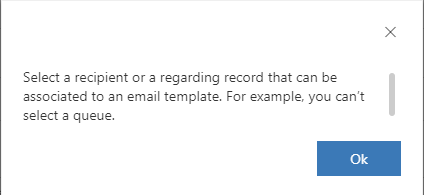
Teniu els camps Destinatari i Referent a. Heu de seleccionar-ne una.
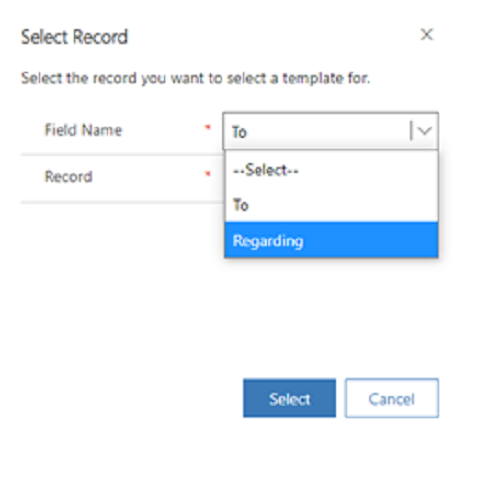
Aquesta finestra no apareix si l'administrador ha definit el diàleg Omet la selecció de registre a Configuració avançada com a Sí. La selecció d'un d'aquests camps determina quins tipus de plantilles es mostren a un usuari a la finestra de selecció de la plantilla:
- Destinatari (A): es visualitzen l'usuari (global) i les plantilles de contacte.
- Referent a: es mostren l'usuari (global) i les plantilles de l'entitat referent a.
Diàleg de selecció de la plantilla de correu electrònic millorat
A l'aplicació es visualitza la finestra de selecció de plantilla de correu electrònic millorat només si l'administrador ha configurat l'opció de diàleg de plantilla d'inserció millorada. Podeu dur a terme les accions següents a la finestra de selecció de la plantilla de correu electrònic millorat:
- Canvieu entre visualitzacions de plantilla de correu electrònic.
- Canvieu entre visualitzacions de llista, peça i quadrícula.
- Cerqueu plantilles segons el títol, l'assumpte, la descripció o el contingut de la plantilla.
- Per defecte, podeu filtrar les plantilles segons els atributs estàndard i personalitzats i l'idioma si l'administrador ha activat Idioma al formulari de filtre de la galeria de plantilles. Vegeu: Addició del filtre de llengua a la visualització de selecció de plantilla de correu
- A més, si l'administrador ha definit Habilita les visualitzacions de plantilla de correu electrònic a Configuració avançada com a Sí, podeu filtrar les plantilles en funció dels filtres de visualització de plantilla de correu electrònic.
- Apropeu la imatge per visualitzar les plantilles en pantalla completa. L'aplicació proporciona l'opció de navegar entre plantilles.
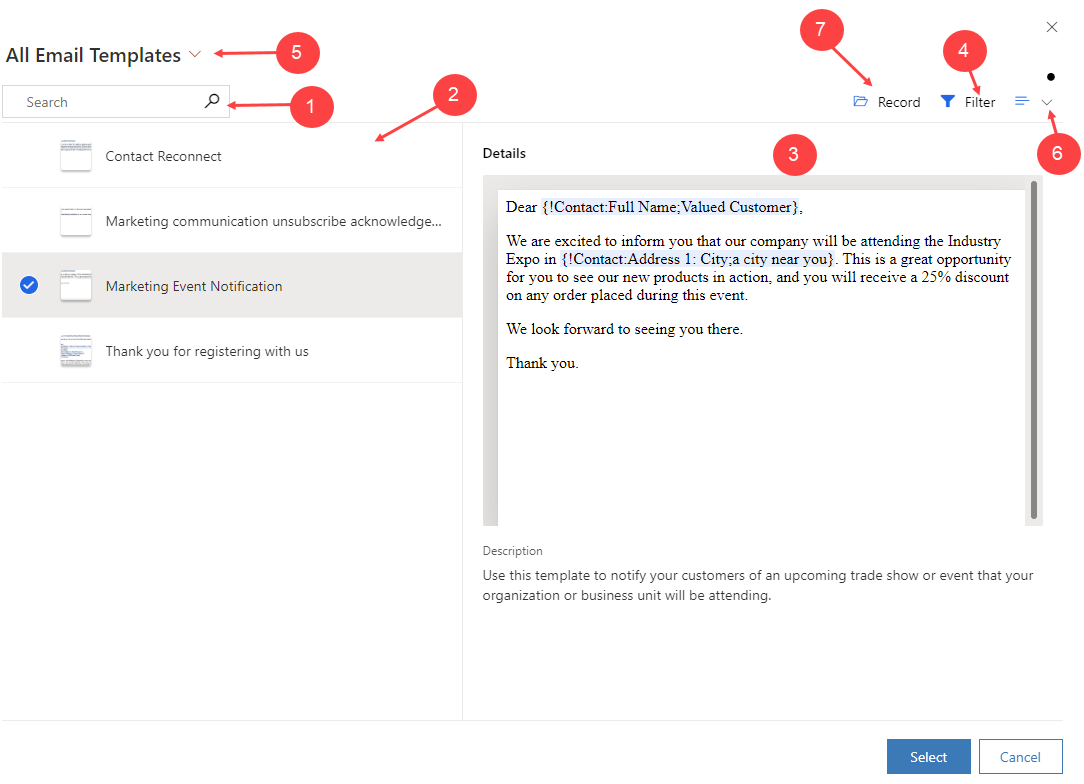
Llegenda
- Cerca. Utilitzeu la cerca per cercar una plantilla. Podeu cercar plantilles segons el nom, l'assumpte, la descripció o el contingut. La cerca no admet expressions regulars.
- Totes les plantilles. Trieu i navegueu des de les plantilles que es mostren en funció de TO o Referent a, els filtres aplicats o una combinació d'ambdues. Podeu canviar la visualització per visualitzar les plantilles en una visualització de quadrícula, llista o peça. Passeu el ratolí sobre la peça de la plantilla per veure l'opció de zoom. Seleccioneu la peça per obrir la plantilla en pantalla completa.
- Visualització prèvia. Quan seleccioneu una plantilla de correu electrònic, es mostra una visualització prèvia de la plantilla. La visualització prèvia mostra el contingut perquè pugueu triar la plantilla que s'adapti millor a les vostres necessitats. Després d'inserir una plantilla de correu, podeu modificar el contingut segons calgui a l'editor de correu.
- Filtre. Podeu filtrar les plantilles segons els atributs estàndard i personalitzats.
- Visualitza. Utilitzeu la visualització per canviar entre les visualitzacions de plantilla de correu electrònic.
- Utilitzeu la llista desplegable per canviar les visualitzacions entre quadrícula, peça o llista. En funció de la configuració del vostre administrador, l'aplicació mostra una visualització concreta. Més informació: Personalització del correu.
- Registre. Especifiqueu el nom del camp i el registre. Els tipus de plantilla que es mostren a un usuari es basen en el que heu seleccionat per a aquests camps.
- Destinatari (A): es visualitzen l'usuari (global) i les plantilles de contacte.
- Pel que fa a: Usuari (global) i plantilles per a l'entitat referent a. Per defecte, el nom del camp està definit com a Referent a.
Nota
- Podeu veure la pestanya Registre i canviar entre visualitzacions de plantilla de correu electrònic només si l'administrador ha habilitat les visualitzacions Habilita la plantilla de correu electrònic i Omet el diàleg Selecciona el registre . Més informació: Personalitzar la visualització de selecció de plantilla de correu electrònic millorada
- La visualització de selecció de plantilla de correu electrònic millorada pot variar en funció de les personalitzacions que l'administrador hagi configurat al formulari de filtre de la galeria de plantilles, a la visualització ordenada de plantilla de correu electrònic i al formulari de propietats de la galeria de plantilles.
- Si proveu d'inserir una plantilla de correu en un dispositiu amb una mida de pantalla més petita, només veureu una opció per cercar i seleccionar una plantilla.
Personalitzar els filtres selectors de plantilles de correu electrònic
Amb el diàleg de selecció de plantilles de correu electrònic millorat, podeu canviar entre diverses visualitzacions de plantilla de correu electrònic. Els filtres definits per a les visualitzacions de plantilla de correu electrònic estan disponibles al selector de plantilles i us permeten veure només les plantilles de correu electrònic rellevants. Podeu modificar els filtres definits per a la visualització, però no podeu desar les condicions del filtre modificades.
Per exemple, teniu una visualització personalitzada, la visualització de plantilla de correu electrònic de l'agent, amb filtres definits per mostrar només les plantilles que tenen "majúscula" al títol.
Quan accediu al selector de plantilles de correu electrònic millorat i trieu la visualització de plantilla de correu electrònic de l'agent, l'aplicació només mostra les plantilles amb "cas" al títol.
Nota
Les plantilles de correu electrònic que es mostren es filtren en funció de la plantilla de correu electrònic, els filtres de visualització i el registre especificats.
Quadre de diàleg de selecció de plantilles de correu
Podeu dur a terme les accions següents a la finestra de selecció de plantilles de correu electrònic:
- Seleccioneu una llengua.
- Cerqueu plantilles per títol.
- Modifiqueu el contingut d'una plantilla seleccionada.
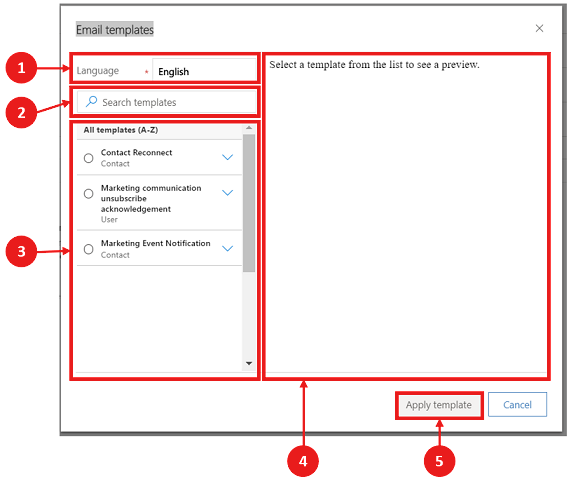
Llegenda
- Llengua. Les plantilles es carreguen segons la llengua seleccionada.
- Cerca. Utilitzeu la cerca per cercar una plantilla. La cerca no admet les expressions regulars i només funciona quan s'utilitza el nom d'aquesta plantilla específica.
- Totes les plantilles. Totes les plantilles existents que s'han creat es mostren en aquesta finestra des d'on podeu navegar i triar-les.
- Visualització prèvia. Quan seleccioneu una plantilla de correu electrònic, es mostra una visualització prèvia de la plantilla. La visualització prèvia mostra el contingut perquè pugueu triar la plantilla que s'adapti millor a les vostres necessitats. Després d'inserir una plantilla de correu electrònic, podeu modificar el contingut segons calgui.
- Aplica la plantilla per inserir el contingut al vostre correu electrònic.
Nota
Si proveu d'inserir una plantilla de correu electrònic en un dispositiu amb una mida de pantalla més petita, només veureu una opció per cercar i seleccionar una plantilla.
Consulteu també
Configurar correu electrònic millorat
Comprendre l'experiència de correu electrònic
Configurar la plantilla de correu electrònic d'inserció millorada
Nota
Ens podeu dir quines són les vostres preferències d'idioma per a la documentació? Responeu una breu enquesta. (tingueu en compte que l'idioma de l'enquesta és l'anglès)
Trigareu uns set minuts a completar l'enquesta. No es recopilen dades personals (declaració de privadesa).
Comentaris
Properament: al llarg del 2024 eliminarem gradualment GitHub Issues com a mecanisme de retroalimentació del contingut i el substituirem per un nou sistema de retroalimentació. Per obtenir més informació, consulteu: https://aka.ms/ContentUserFeedback.
Envieu i consulteu els comentaris de